怎样把电视连接电脑看宽带网络电影电视
电脑怎么看电视频道
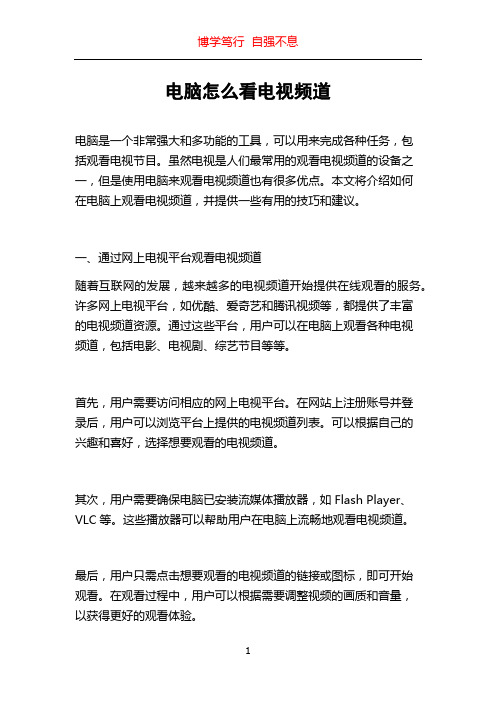
电脑怎么看电视频道电脑是一个非常强大和多功能的工具,可以用来完成各种任务,包括观看电视节目。
虽然电视是人们最常用的观看电视频道的设备之一,但是使用电脑来观看电视频道也有很多优点。
本文将介绍如何在电脑上观看电视频道,并提供一些有用的技巧和建议。
一、通过网上电视平台观看电视频道随着互联网的发展,越来越多的电视频道开始提供在线观看的服务。
许多网上电视平台,如优酷、爱奇艺和腾讯视频等,都提供了丰富的电视频道资源。
通过这些平台,用户可以在电脑上观看各种电视频道,包括电影、电视剧、综艺节目等等。
首先,用户需要访问相应的网上电视平台。
在网站上注册账号并登录后,用户可以浏览平台上提供的电视频道列表。
可以根据自己的兴趣和喜好,选择想要观看的电视频道。
其次,用户需要确保电脑已安装流媒体播放器,如Flash Player、VLC等。
这些播放器可以帮助用户在电脑上流畅地观看电视频道。
最后,用户只需点击想要观看的电视频道的链接或图标,即可开始观看。
在观看过程中,用户可以根据需要调整视频的画质和音量,以获得更好的观看体验。
二、通过电视调谐卡观看电视频道除了通过网上电视平台观看电视频道外,电脑上还可以通过专门的电视调谐卡实现观看电视的功能。
电视调谐卡是一种硬件设备,可以将电视信号转化为电脑可识别的信号。
首先,用户需要购买一块合适的电视调谐卡,并将其插入电脑的插槽中。
具体的插槽类型和位置可能因电脑型号而有所不同,可以在电脑说明书或者制造商的官方网站上查找相关信息。
安装好电视调谐卡后,用户需要连接电视天线或有线电视信号线到电视调谐卡上。
这样,电脑就可以接收到电视信号。
然后,用户需要安装适合的电视调谐卡驱动程序。
这些驱动程序通常会随电视调谐卡一同提供,用户可以使用光盘或者从制造商官方网站上下载。
安装驱动程序后,用户需要按照驱动程序提供的指示设置电视信号的输入源和频道搜索等参数。
最后,用户只需要打开相应的电视调谐卡软件,即可开始观看电视。
用网线实现电脑与电视的连接
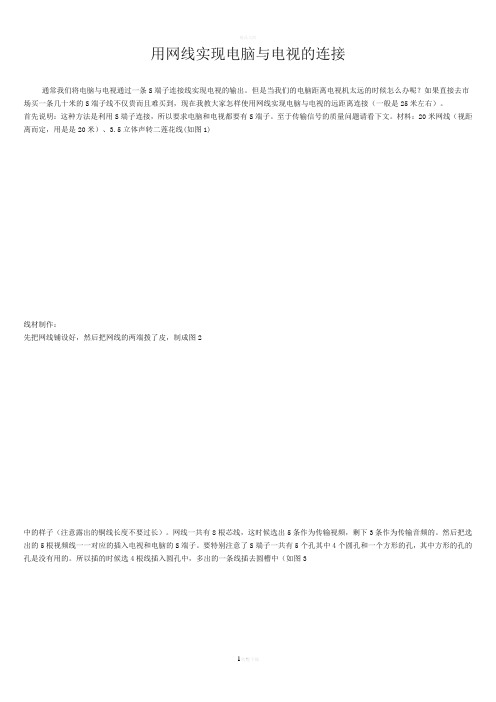
用网线实现电脑与电视的连接通常我们将电脑与电视通过一条S端子连接线实现电视的输出。
但是当我们的电脑距离电视机太远的时候怎么办呢?如果直接去市场买一条几十米的S端子线不仅贵而且难买到,现在我教大家怎样使用网线实现电脑与电视的远距离连接(一般是25米左右)。
首先说明:这种方法是利用S端子连接,所以要求电脑和电视都要有S端子。
至于传输信号的质量问题请看下文。
材料:20米网线(视距离而定,用是是20米)、3.5立体声转二莲花线(如图1)线材制作:先把网线铺设好,然后把网线的两端拨了皮,制成图2中的样子(注意露出的铜线长度不要过长)。
网线一共有8根芯线,这时候选出5条作为传输视频,剩下3条作为传输音频的。
然后把选出的5根视频线一一对应的插入电视和电脑的S端子。
要特别注意了S端子一共有5个孔其中4个圆孔和一个方形的孔,其中方形的孔的孔是没有用的。
所以插的时候选4根线插入圆孔中,多出的一条线插去圆槽中(如图3(注意褐色那条线的接法)褐色的那根线不是简单的插去圆槽中就可以了,它是有特定的位置的。
如果接好线后电视没有显示,你可以在开机的情况下移动这根线试试看。
这样视频线的连接制作就完成了,然后是制作音频连接线。
先把买来的3.5立体声转二莲花线从中间切断,我们看到4根线,其中有两有皮包的,两根是裸线。
现在把有皮包着的线分别接到网线的两根线上,剩下的两根裸线拧到一起接到剩下的一根网线上,另一头的接法也是一样的(如图4);重要的是每一根线都要接到对应的线上就可以了,还有接完后包好以防相互碰到。
然后把莲花头接电视对应S端子的音频输入,3.5MM 音频接电脑的音频输出。
到此全部接线工作完毕,接下来是调试显示器了。
好了,现在开机,然后再电视上选择S端子的频道就可以看到电脑上的显示了,最后还要到显卡设置里调节分辨率、色彩等。
于各种显卡调节的方法不同,所以就不多说了(看说明书)。
经过我仔细研究,采用20米网线传输视频、音频混合信号至电视播放电影完全具备可行性,信号的衰减非常少,画面质量与用买来的1.5米S端子线比几乎没有差别。
有线电视宽带连接方法
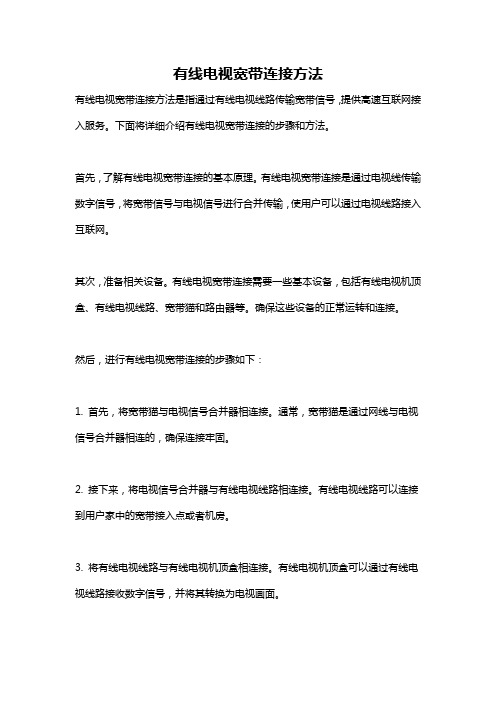
有线电视宽带连接方法有线电视宽带连接方法是指通过有线电视线路传输宽带信号,提供高速互联网接入服务。
下面将详细介绍有线电视宽带连接的步骤和方法。
首先,了解有线电视宽带连接的基本原理。
有线电视宽带连接是通过电视线传输数字信号,将宽带信号与电视信号进行合并传输,使用户可以通过电视线路接入互联网。
其次,准备相关设备。
有线电视宽带连接需要一些基本设备,包括有线电视机顶盒、有线电视线路、宽带猫和路由器等。
确保这些设备的正常运转和连接。
然后,进行有线电视宽带连接的步骤如下:1. 首先,将宽带猫与电视信号合并器相连接。
通常,宽带猫是通过网线与电视信号合并器相连的,确保连接牢固。
2. 接下来,将电视信号合并器与有线电视线路相连接。
有线电视线路可以连接到用户家中的宽带接入点或者机房。
3. 将有线电视线路与有线电视机顶盒相连接。
有线电视机顶盒可以通过有线电视线路接收数字信号,并将其转换为电视画面。
4. 将有线电视机顶盒与电视机相连接。
可以使用HDMI线或者AV线将有线电视机顶盒与电视机连接,确保图像和声音的传输。
5. 最后,将宽带猫与路由器相连接。
宽带猫可以通过网线与路由器相连,确保信号的传输和接收。
完成上述步骤后,用户就可以享受到有线电视宽带连接带来的高速互联网接入服务了。
可以通过有线电视机顶盒上的界面进行宽带设置和连接,也可以通过电脑、手机等设备进行路由器的设置和连接。
需要注意的是,在进行有线电视宽带连接时,用户要确保设备的正常运转和连接牢固。
另外,用户还需要联系电视机顶盒供应商或者网络运营商,了解相关的配置和设置,以确保宽带连接的顺利进行。
此外,还需要关注有线电视宽带连接的稳定性和安全性。
用户可以根据自己的需求和预算选择合适的有线电视宽带连接方式,如有线电视光纤宽带连接、有线电视千兆宽带连接等,以提供更稳定和高速的互联网接入服务。
总而言之,有线电视宽带连接是一种通过有线电视线路传输宽带信号,提供高速互联网接入服务的方法。
海信液晶电视怎么和电脑连接

海信液晶电视怎么和电脑连接有时候我们会嫌弃电脑的屏幕太小,无法满足我们观看电视的欲望,但是我们用什么办法来改变这种情况呢?其实方法很简单,我们只需要把电脑与电视相连,那么海信液晶电视怎么和电脑连接?今天店铺就交给大家海信电视是如何连接电脑的吧。
海信液晶电视怎么和电脑连接一、VGA线连接1、准备一根VGA连接线,使用这种类型的连接线可以把电脑上的屏幕显示同步到海信电视上。
2、找到电脑上的VGA插口,将VGA线的一端连接到电脑上的VGA口。
3、找到海信电视上的VGA口,将VGA的另一端连接到电视上。
4、打开海信电视,在电视的遥控器上点击【信号源】。
5、在【信号源】菜单中选择【VGA】,进入VGA视频同步模式。
6、在电脑的桌面上点击右键,选择【屏幕分辨率】。
7、在分辨率选择【1280*720】,这个是观看720P视频的比较合适的分辨率。
8、在电脑上选择合适的电影文件播放,就可以在海信电视上同步观看电影了。
注:因为VGA线缆只能传输视频信号,声音信号还需要使用电脑本身播放,为了增加声音效果,可以使用外置音箱来放大声音。
二、HDMI线连接1、如果笔记本和海信电视都提供了HMDI接口,此时可以通过HDMI来实现一线通传输。
2、连接时将HDMI线缆一头插入笔记本HDMI接口,同样先不要让笔记本开机。
3、另一头插入海信电视的HDMI接口,然后打开笔记本。
4、打开海信电视,调节电视设置。
5、观看视频时,海信电视会既显示画面,也会输出声音。
三、无线传屏1、首先,我们需要在电脑上安装好无线传屏的客户端,打开百度,搜索“海信无线传屏下载”,如图所示。
2、对照自己的电脑的操作系统,选择相应的客户端下载,如图。
3、下载完,并且安装完成,如图。
4、接下来,我们打开电视机,按下遥控器上的“网络”,进入之后,切换到“无线传屏”,并选择,如图。
5、进入之后,按遥控器上的绿色按钮进入,如图。
6、这个时候,电视机准备好,等待无线传屏的信号传输,现在我们就要操作电脑开始传屏了。
长虹电视连接网线怎么设置

长虹电视连接网线怎么设置推荐于2017-11-25长虹网络电视需要是安卓系统的智能电视机才能和电脑连接共享资源,普通的网络电视机是无法连接电脑共享的。
具体操作方法如下:一、先设置长虹网络电视和家中的路由器连接上网;方法如下:1、准备一根网线,一头插入电视机的网络端口,另一头插入家中路由器的LAN口;2、启动电视机,进入电视机的主界面;3、将电视遥控器对准电视机,按菜单键,找到系统设置,按确认键进入;4、进入系统设置界面后,找到有线网络设置,按确认键进入;5、进入后将电视机设置为自动获取IP地址;6、设置后按确认键生效,电视机就会自动检测、识别网络端口并获取由路由器分配的IP地址;7、取得IP地址后,电视机就可以上网了。
二、接下来设置电视机和电脑共享资源,只能把电脑的资源共享给电视机使用;方法如下:1、首先电脑和电视机都要确保连接到同一网络下,构成局域网;2、然后在电视上安装多屏看看电视通用版:将安装包复制到U盘,U盘连接电视机,然后在电视机的文件管理器里找到该安装包,打开并安装到电视机上就可以了;3、电脑winXP/WIN7进行共享设置(以WIN7为例,XP设置方法类似):(1)新建一个文件夹,将需要共享的文件存放到该文件夹里;(2)鼠标右键点击该文件夹,查看文件夹的属性;(3)在属性窗口中,选择“共享”标签,点击“共享...“按钮;(4)接下来在“文件共享”窗口中,点击下拉框,选择“Every one”,点击“添加”;当用户列表出现“Everyone”即为添加成功,点击“共享”完成设置。
(5)接下来更高高级共享设置:打开“控制面板”>“网络和In ternet”>“网络和共享中心”;在“当前配置文件”中,选择“启用网络发现”“启用文件和打印机共享”和“关闭密码保护共享”。
然后点击“保存修改”即可;(6)最后要关闭电脑的防火墙:“控制面板” >“ Windows 防火墙” > “打开或关闭Windows防火墙” > “家庭或工作(专用)网络位置设置” > “关闭 Windows 防火墙”。
智能电视如何观看电脑上的视频资源?
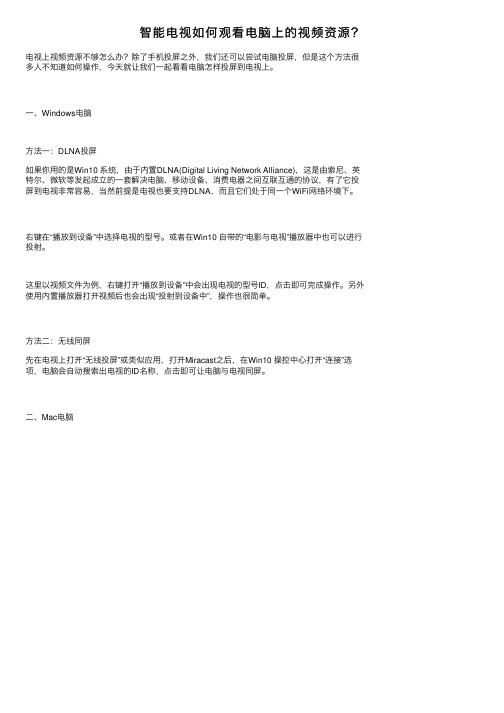
智能电视如何观看电脑上的视频资源?
电视上视频资源不够怎么办?除了⼿机投屏之外,我们还可以尝试电脑投屏,但是这个⽅法很多⼈不知道如何操作,今天就让我们⼀起看看电脑怎样投屏到电视上。
⼀、Windows电脑
⽅法⼀:DLNA投屏
如果你⽤的是Win10 系统,由于内置DLNA(Digital Living Network Alliance),这是由索尼、英特尔、微软等发起成⽴的⼀套解决电脑、移动设备、消费电器之间互联互通的协议,有了它投屏到电视⾮常容易,当然前提是电视也要⽀持DLNA,⽽且它们处于同⼀个WiFi⽹络环境下。
右键在“播放到设备”中选择电视的型号。
或者在Win10 ⾃带的“电影与电视”播放器中也可以进⾏投射。
这⾥以视频⽂件为例,右键打开“播放到设备”中会出现电视的型号ID,点击即可完成操作。
另外使⽤内置播放器打开视频后也会出现“投射到设备中”,操作也很简单。
⽅法⼆:⽆线同屏
先在电视上打开“⽆线投屏”或类似应⽤,打开Miracast之后,在Win10 操控中⼼打开“连接”选项,电脑会⾃动搜索出电视的ID名称,点击即可让电脑与电视同屏。
⼆、Mac电脑。
电脑连接电视方法2

【分享】介绍大家如何将电脑与高清数字电视连接全功略(ATI显卡的连接)在论坛上看见有不少Y友询问这类的问题,如何将自己电脑上经典高清的片子放在自家电视上观看呢,想想看在34英寸的高清电视上观看DVD以及HD片子一定感受颇爽!! 我就简单介绍一下这方面的知识,嘿,其实我自己早就是这样做的,在看一些从网络上下载的电影的时候我和家人就会到客厅的电视前去看,毕竟效果是不一样的。
一、显卡连接电视的四种方法大家可以注意一下自己家里的电视机,上面通常都会有分量接口、S端子接口以及复合接口,现在有许多较高档电视机(比如数字高清电视)会带有效果更好的D-Sub或者DVI接口。
电脑与电视的连接现阶段有如下四种方式:(1)、使用AV视频输出。
这是一种古老的视频输出模式,一些古老的电视机或者VCD机都具备这样的连接接口,普及率最高。
(2)、S端子连接。
S端子和视频输出相比诞生较晚,97年后出厂的电视机或者VCD、DVD机上基本都具备这样的接口,和视频输出的2路信号相比,S端子具备5路信号,效果也相对优秀许多,是现在比较实用的视频输出模式。
(3)、使用VGA信号输出。
一些最新的电视机具备VGA连接接口,能够直接和显卡相连做为电脑的显示器使用,如果你的显卡具备双VGA输出或者具备VGA+DVI输出,可以很方便的把电视机作为第二台显示器,显示效果更提升到一个档次。
(4)、显卡输出为7针S端子接口,显卡附件有,S-分量线,可以连接电视机的分量接口,效果也很不错,比S端子接连好,比VGA连接差一些。
下面介绍的是显卡视频输出和电视视频输入相关的附件――连接线: 分量输出连接线(第四种接法)上传的缩略图VGA延长线(第三种接法)上传的图像S端子输出连接线(第二种接法)上传的图像复合输出连接线(第一种接法)上传的图像上图中所示的四种线分别对应了刚才提到的分量、VGA直接连接、S端子、以及复合输出方式。
电视当电脑显示器怎么设置方法

电视当电脑显示器怎么设置方法想知道电视连接电脑显示器后怎么设置吗,下面是小编带来的关于电视当电脑显示器怎么设置方法的内容,欢迎阅读!电视当电脑显示器怎么设置方法:1、事先准备好电脑连接电视要用的VGA线和音频线。
2、电视的VGA接口一般是梯形的,也有些是比其他接口大一圈的圆形,中间有很多小洞,还会标注“PC输入”或“电脑输入”等字样,音频接口也会有标注,都很好辨认。
3、找到接口后,用VGA线将电脑的VGA输出和电视的VGA输出连接起来,并用音频线把电脑声卡输出也接到电视的音频输入上。
4、打开电视,切换到PC输入,然后开启电脑,开始用电视上网的新奇体验。
普通VGA线长度超过3米后,图像质量会变差,在连接电脑和电视时,笔记本可以随意移动,可以放在里电视近一点连接,但书房或卧室的台式电脑该怎么连接到电视呢?建议使用UVA延长器来实现电脑和电视的长距离连接。
但是根据你电脑显卡的接口类型,你可能会碰到以下两种特别的情况需要注意:1、电脑只有一个VGA口,如某些板载显卡等。
这种情况下,一端接电视的VGA口,另一端接电脑的VGA口,把电视当显示器用,所有操作方法和原来在显示器上的操作方法相同,无需任何软件,也无需做任何设置。
但这种情况下,电脑显示器就没有地方接了,如果仍然希望接一个显示器在电脑上,你有两个方法:(1)、可以买一个视频分配器,将显卡输出通过视频分配器,分别接到显示器和电视上。
(2)、你还可以使用UVA延长器,将显卡输出接到UVA延长器的发送器VGA输入,然后将显示器和电视分别接到UVA延长器的发送器和接收器的VGA输出上。
2、电脑没有多余的VGA口用来接电视,但是还有DVI可用(显卡是DVI+HDMI,DVI+DVI,或者显卡的VGA口已经用于连接显示器了),这种情况下,你需要一个DVI转VGA的转接头,如下图。
电脑上的软件设置在进行电脑软件设置之前,打开电视,切换到PC输入。
然后再开启电脑。
对于电脑只有一个VGA接头的情况下,电视变成了原来的显示器,操作方法和原来完全相同,无需任何软件设置,所以我们主要介绍电脑有双接口情况下的软件设置。
用电脑连接电视的方法多台电视共用一个机顶盒的方法
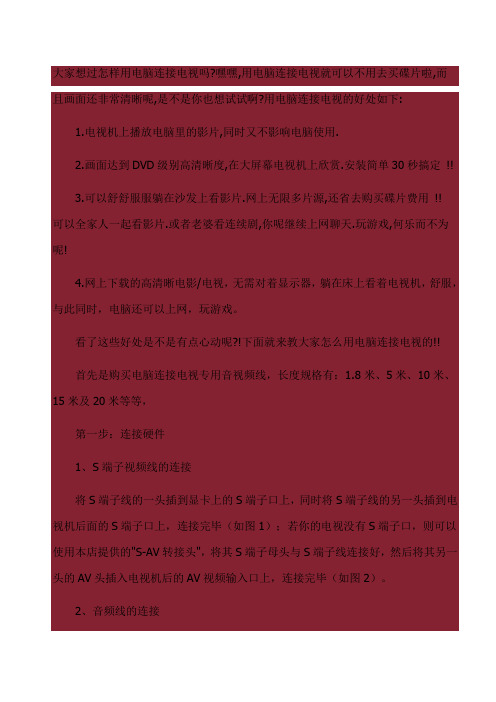
大家想过怎样用电脑连接电视吗?嘿嘿,用电脑连接电视就可以不用去买碟片啦,而且画面还非常清晰呢,是不是你也想试试啊?用电脑连接电视的好处如下:1.电视机上播放电脑里的影片,同时又不影响电脑使用.2.画面达到DVD级别高清晰度,在大屏幕电视机上欣赏.安装简单30秒搞定!!3.可以舒舒服服躺在沙发上看影片.网上无限多片源,还省去购买碟片费用!!可以全家人一起看影片.或者老婆看连续剧,你呢继续上网聊天.玩游戏,何乐而不为呢!4.网上下载的高清晰电影/电视,无需对着显示器,躺在床上看着电视机,舒服,与此同时,电脑还可以上网,玩游戏。
看了这些好处是不是有点心动呢?!下面就来教大家怎么用电脑连接电视的!!首先是购买电脑连接电视专用音视频线,长度规格有:1.8米、5米、10米、15米及20米等等,第一步:连接硬件1、S端子视频线的连接将S端子线的一头插到显卡上的S端子口上,同时将S端子线的另一头插到电视机后面的S端子口上,连接完毕(如图1);若你的电视没有S端子口,则可以使用本店提供的"S-AV转接头",将其S端子母头与S端子线连接好,然后将其另一头的AV头插入电视机后的AV视频输入口上,连接完毕(如图2)。
2、音频线的连接将音频线的两个莲花头分别插入电视机后的左右声道音频输入口,同时将音频线的3.5mm音频头插入声卡的音频输出口上,连接完毕。
若需要使用"一分二音频分频线",则将其3.5mm音频头插入声卡的音频输出口上,音箱(耳机)和音频线分别插到"一分二音频分频线"的3.5mm母口上,连接完毕。
图1图2第二步:打开电视机硬件连接好后,必需先打开电视机,在下一步启动电脑后电脑才会找到电视机这个硬件。
第三步:启动电脑如果你是在电脑启动后连接电视机的,你必需先打开电视机并把电视机调为AV1或者AV2,AV3或S-端子视频模式(各电视机显示的名称可能不一样),再重新启动电脑,让电脑找到电视机这个硬件,否则在下一步的显卡设置里可能找不到设置选项。
网线与电视的连接方法

网线与电视的连接方法
1. 使用HDMI线连接电视和电脑:将一端连接到电视的HDMI插孔,另一端连接到电脑的HDMI插孔。
然后切换电视输入到HDMI所在输入源即可。
2. 使用VGA线连接电视和电脑:将一端连接到电视的VGA插孔,另一端连接到电脑的VGA插孔。
然后切换电视输入到VGA所在输入源即可。
3. 使用网线连接电视和路由器:在电视和路由器之间连接一根网线,将电视接入家庭网络中。
然后电视会自动搜索并联网。
如果电视不支持有线网络,还需要配合一个网线转无线的设备,将无线信号传送给电视。
4. 使用AV线或者SD卡/USB连接:部分电视还支持通过AV线或者SD卡、USB闪存盘来连接电脑,进行音视频播放。
使用这种方式需要具体查看电视说明书和电脑的接口,进行具体操作。
台式电脑怎样连接电视

台式电脑怎样连接电视
现在数码产品功能越来越完善,相互之间的连接方式也越来多。
那么大家知道台式电脑怎样连接电视吗?今天店铺与大家分享下台式电脑连接电视的具体操作步骤,有兴趣的朋友不妨了解下。
台式电脑连接电视方法一:最普遍的连接方法
几乎所有电脑都有VGA接口,所以液晶电视有VGA接口的,选择用VGA线连接就可以了,当然电视要设置到VGA模式。
问题是只有视频,没有音频。
这种方法一般用在把电视当做电脑显示器的场合。
台式电脑连接电视方法二:效果最好的连接方法
HDMI接口在大部分笔记本,少部分电脑上都有,台式机没有的也可以扩展,而且画面比其他连接方式都会,支持音视频。
可以用在观看高清视频的场合。
台式电脑连接电视方法三:通用的连接方式
AV可以可以说所有的电视都支持,老式的彩电也支持,但是现在的电脑很少有AV接口,要解决方法是买个VGA转AV的转换器就可以了,或者USB转AV的转换器。
台式电脑连接电视方法四:远距离连接方式
用射频连接,甚至支持黑白电视,适合做教室的电视广播、或者电视商城等。
和AV类似要转换器。
台式电脑连接电视方法五:不常用的连接方式
S端子在以前的电脑和电视都有过出现,但是近两年很少听说有人用了,不过电脑和电视都有这个接口不妨考虑,效果也是相当不错的。
台式电脑连接电视方法六:老电脑用的连接方式
在机房看到过只有DIV接口的电脑,上面也提到过了,DIV接口可以轻松的转换VGA,转换器非常便宜,几块钱搞定。
但是上面提到VGA转AV、RF等成本较高。
移动宽带电视设置教程
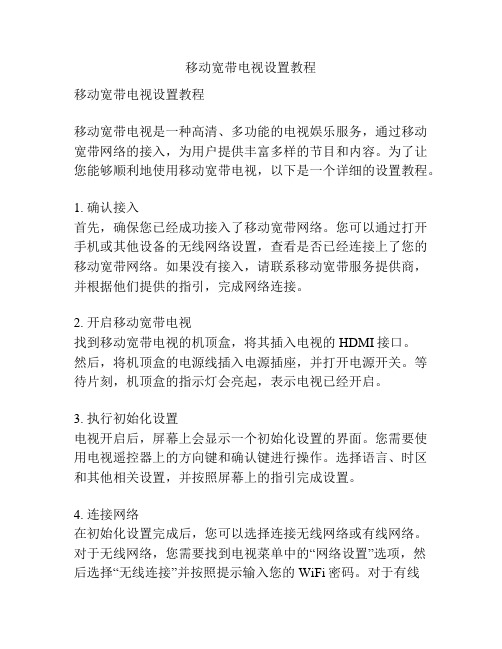
移动宽带电视设置教程移动宽带电视设置教程移动宽带电视是一种高清、多功能的电视娱乐服务,通过移动宽带网络的接入,为用户提供丰富多样的节目和内容。
为了让您能够顺利地使用移动宽带电视,以下是一个详细的设置教程。
1. 确认接入首先,确保您已经成功接入了移动宽带网络。
您可以通过打开手机或其他设备的无线网络设置,查看是否已经连接上了您的移动宽带网络。
如果没有接入,请联系移动宽带服务提供商,并根据他们提供的指引,完成网络连接。
2. 开启移动宽带电视找到移动宽带电视的机顶盒,将其插入电视的HDMI接口。
然后,将机顶盒的电源线插入电源插座,并打开电源开关。
等待片刻,机顶盒的指示灯会亮起,表示电视已经开启。
3. 执行初始化设置电视开启后,屏幕上会显示一个初始化设置的界面。
您需要使用电视遥控器上的方向键和确认键进行操作。
选择语言、时区和其他相关设置,并按照屏幕上的指引完成设置。
4. 连接网络在初始化设置完成后,您可以选择连接无线网络或有线网络。
对于无线网络,您需要找到电视菜单中的“网络设置”选项,然后选择“无线连接”并按照提示输入您的WiFi密码。
对于有线网络,您需要使用网线进行连接,在“网络设置”选项中选择“有线连接”。
根据网络环境的不同,操作可能会有所不同,请按照电视屏幕上的指引进行操作。
5. 更新软件在连接上网络后,您的电视会自动检测是否有可用的软件更新。
如果有软件更新可用,您需要按照屏幕上的提示进行下载和安装。
通常情况下,软件更新可能需要一段时间,请耐心等待。
请注意,在此过程中请不要关闭电视电源或断开网络连接。
6. 登录账户完成软件更新后,您需要登录移动宽带电视的账户。
按照电视屏幕上的指引,输入您的账号和密码,并选择“登录”。
如果您还没有账户,那么您需要先进行注册,在注册完成后再登录。
7. 浏览和观看节目登录成功后,您将能够浏览移动宽带电视上提供的各种节目和内容。
您可以使用遥控器上的菜单键、方向键和确认键进行导航和选择。
学会在电脑上使用网络电视软件
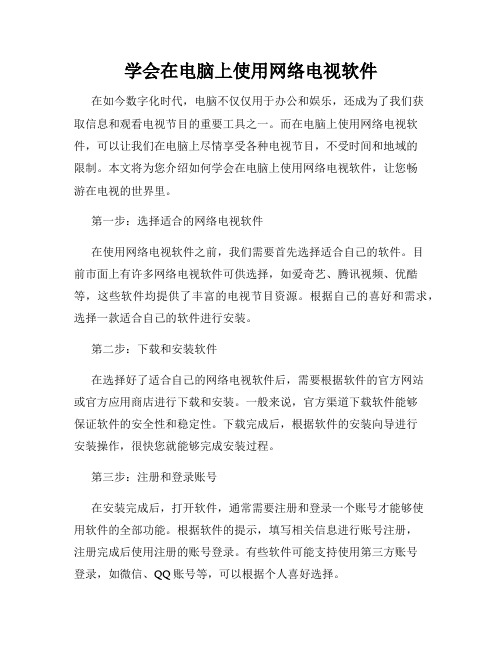
学会在电脑上使用网络电视软件在如今数字化时代,电脑不仅仅用于办公和娱乐,还成为了我们获取信息和观看电视节目的重要工具之一。
而在电脑上使用网络电视软件,可以让我们在电脑上尽情享受各种电视节目,不受时间和地域的限制。
本文将为您介绍如何学会在电脑上使用网络电视软件,让您畅游在电视的世界里。
第一步:选择适合的网络电视软件在使用网络电视软件之前,我们需要首先选择适合自己的软件。
目前市面上有许多网络电视软件可供选择,如爱奇艺、腾讯视频、优酷等,这些软件均提供了丰富的电视节目资源。
根据自己的喜好和需求,选择一款适合自己的软件进行安装。
第二步:下载和安装软件在选择好了适合自己的网络电视软件后,需要根据软件的官方网站或官方应用商店进行下载和安装。
一般来说,官方渠道下载软件能够保证软件的安全性和稳定性。
下载完成后,根据软件的安装向导进行安装操作,很快您就能够完成安装过程。
第三步:注册和登录账号在安装完成后,打开软件,通常需要注册和登录一个账号才能够使用软件的全部功能。
根据软件的提示,填写相关信息进行账号注册,注册完成后使用注册的账号登录。
有些软件可能支持使用第三方账号登录,如微信、QQ账号等,可以根据个人喜好选择。
第四步:浏览和观看电视节目成功登录后,您将进入软件的主界面,在主界面中可以浏览各类电视节目。
通过软件提供的搜索功能、分类标签等,可以找到自己感兴趣的电视节目。
点击想要观看的节目,即可进入播放页面,享受高清流畅的观影体验。
第五步:个性化设置和收藏节目许多网络电视软件还提供了个性化设置功能,您可以根据自己的需求进行相关设置。
比如,您可以调整画质、字幕显示、播放速度等,以达到最佳的观影效果。
此外,您还可以收藏您喜欢的电视节目或频道,方便日后快速找到。
第六步:升级和常见问题解决随着软件的不断更新和迭代,您可能需要定期升级软件以获取更好的使用体验。
一般来说,网络电视软件会自动提醒您进行升级,按照提示进行操作即可。
如果在使用过程中遇到了问题,您可以查看软件官方网站或者使用软件内置的帮助中心进行常见问题的解决。
关于电脑上看网络电视的方法

关于电脑上看网络电视的方法
电脑上看网络电视的方法
1、打开网络电视在线播放网站
2、在右侧选择要播放的电视节目或节目类型。
3、在左侧选择直播的线路,多线路供用户选择,可以选择播放比较流畅的线路。
4、在播放节目的下面,有控制按钮,可以对全屏或窗口、声音大小、暂停、回看或播放。
5、以上为网络电视在线直播的操作方法,建议选择流畅线路及高清播放。
收藏我喜欢的节目
1、对于喜欢电视节目的影迷来说,快速找到自己喜欢的节目是必须的。
2、网络电视也具有收藏功能,在右侧节目列表的最上面有:我的收藏频道
3、点击我的收藏频道前面的+号就可以打开我收藏的节目。
4、收藏方法是在左侧线路选择的上面,有个眼睛一样的图标,点击即可收藏。
5、本人也是电视迷用电脑看电视也是经常的事情,所以通过常用的网络电视在线直播网站做了这个教程,希望能帮助大家。
感谢您的阅读,祝您生活愉快。
宽带与在线电视如何观看在线电视节目
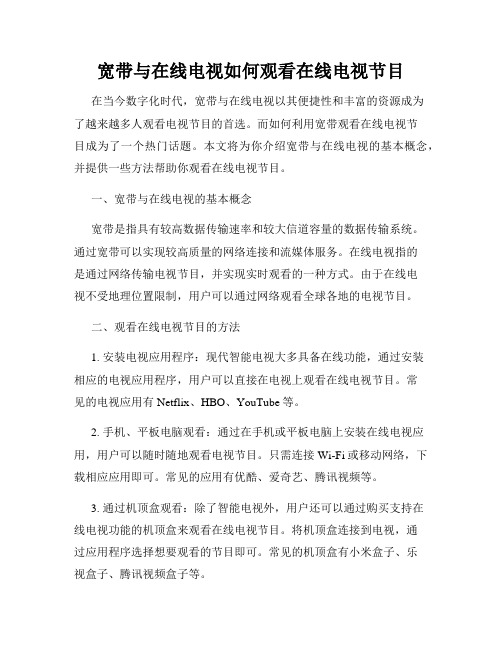
宽带与在线电视如何观看在线电视节目在当今数字化时代,宽带与在线电视以其便捷性和丰富的资源成为了越来越多人观看电视节目的首选。
而如何利用宽带观看在线电视节目成为了一个热门话题。
本文将为你介绍宽带与在线电视的基本概念,并提供一些方法帮助你观看在线电视节目。
一、宽带与在线电视的基本概念宽带是指具有较高数据传输速率和较大信道容量的数据传输系统。
通过宽带可以实现较高质量的网络连接和流媒体服务。
在线电视指的是通过网络传输电视节目,并实现实时观看的一种方式。
由于在线电视不受地理位置限制,用户可以通过网络观看全球各地的电视节目。
二、观看在线电视节目的方法1. 安装电视应用程序:现代智能电视大多具备在线功能,通过安装相应的电视应用程序,用户可以直接在电视上观看在线电视节目。
常见的电视应用有Netflix、HBO、YouTube等。
2. 手机、平板电脑观看:通过在手机或平板电脑上安装在线电视应用,用户可以随时随地观看电视节目。
只需连接Wi-Fi或移动网络,下载相应应用即可。
常见的应用有优酷、爱奇艺、腾讯视频等。
3. 通过机顶盒观看:除了智能电视外,用户还可以通过购买支持在线电视功能的机顶盒来观看在线电视节目。
将机顶盒连接到电视,通过应用程序选择想要观看的节目即可。
常见的机顶盒有小米盒子、乐视盒子、腾讯视频盒子等。
4. 使用电视盒子:电视盒子是通过连接电视和网络,在电视上观看在线电视节目的设备。
不同于机顶盒,电视盒子拥有更多的操作系统和应用程序,用户可以根据需求自由选择。
电视盒子常见的有安卓电视盒子、华为电视盒子等。
5. 利用电脑观看:除了以上设备,用户也可以通过电脑观看在线电视节目。
只需将电脑连接至宽带网络,然后打开相应的在线电视网站或使用相应应用程序即可观看。
常见的在线电视网站有爱奇艺、优酷、腾讯视频等。
三、注意事项1. 稳定的网络连接:观看在线电视节目对网络要求较高,确保宽带连接的稳定性是观看体验的关键。
2. 合法的来源:在观看在线电视节目时,要选择合法的来源,遵守相关版权和法律规定。
电脑主机和液晶电视机连接方法
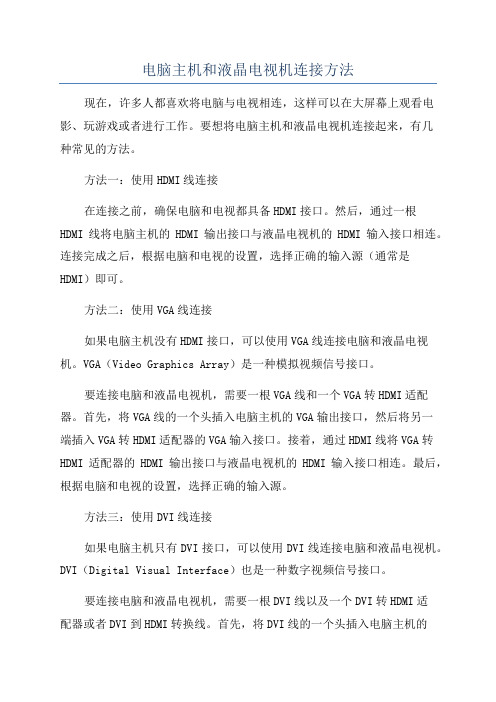
电脑主机和液晶电视机连接方法现在,许多人都喜欢将电脑与电视相连,这样可以在大屏幕上观看电影、玩游戏或者进行工作。
要想将电脑主机和液晶电视机连接起来,有几种常见的方法。
方法一:使用HDMI线连接在连接之前,确保电脑和电视都具备HDMI接口。
然后,通过一根HDMI线将电脑主机的HDMI输出接口与液晶电视机的HDMI输入接口相连。
连接完成之后,根据电脑和电视的设置,选择正确的输入源(通常是HDMI)即可。
方法二:使用VGA线连接如果电脑主机没有HDMI接口,可以使用VGA线连接电脑和液晶电视机。
VGA(Video Graphics Array)是一种模拟视频信号接口。
要连接电脑和液晶电视机,需要一根VGA线和一个VGA转HDMI适配器。
首先,将VGA线的一个头插入电脑主机的VGA输出接口,然后将另一端插入VGA转HDMI适配器的VGA输入接口。
接着,通过HDMI线将VGA转HDMI适配器的HDMI输出接口与液晶电视机的HDMI输入接口相连。
最后,根据电脑和电视的设置,选择正确的输入源。
方法三:使用DVI线连接如果电脑主机只有DVI接口,可以使用DVI线连接电脑和液晶电视机。
DVI(Digital Visual Interface)也是一种数字视频信号接口。
要连接电脑和液晶电视机,需要一根DVI线以及一个DVI转HDMI适配器或者DVI到HDMI转换线。
首先,将DVI线的一个头插入电脑主机的DVI输出接口,然后将另一端通过DVI转HDMI适配器或者DVI到HDMI转换线插入液晶电视机的HDMI输入接口。
最后,根据电脑和电视的设置,选择正确的输入源。
方法四:使用无线连接如果您不想使用任何线缆,还可以通过无线连接将电脑主机和液晶电视机连接起来。
有两种主要的无线连接方法:Wi-Fi和蓝牙。
要使用Wi-Fi连接,需要确保电脑主机和液晶电视机都支持Wi-Fi功能。
然后,在电脑主机上启用Wi-Fi共享功能,并连接到液晶电视的Wi-Fi网络。
- 1、下载文档前请自行甄别文档内容的完整性,平台不提供额外的编辑、内容补充、找答案等附加服务。
- 2、"仅部分预览"的文档,不可在线预览部分如存在完整性等问题,可反馈申请退款(可完整预览的文档不适用该条件!)。
- 3、如文档侵犯您的权益,请联系客服反馈,我们会尽快为您处理(人工客服工作时间:9:00-18:30)。
怎样把电视连接电脑看宽带网络电影电视?
2008-02-12 10:39
家里装了宽带,在电脑上可以看电影,网络电视,但电脑屏幕太小,电脑音箱声音也不咋的。
假如能用客厅的大电视、家庭影院来看的话,效果肯定会震撼得多。
或者多放点线到卧室等房间的电视,哈哈,躺在床上也能上网、听歌看电脑宽带电影,岂不爽哉?
家里的电视、电脑、宽带是现成的,如果花钱不多就实现上面的设想,当然很诱人。
问题是怎么做才能实现呢?效果到底怎样?能不能几个房间的电视上都连接电脑?能不能在房间里远程操作书房的电脑键盘?不要专业公司自己是否就可以搞定?
网上搜索一下方法有好多种,不同的电视机、不同的清晰度要求对应着不同的方法:电脑接电视机专用音视频线方法、S端子线方式、VGA方式、HDMI方式、笔记本方式,无线方法,用专门的HTPC电脑等......
这么多的方法,不是专业的工程师根本搞不清东南西北,仔细比较推敲,我选了一种优选方法(原则是花钱不多、图象清楚、能够远距离使用键盘鼠标操作、安装简单)
方案定下,请专业的公司设计施工当然好,但米肯定要多花不少。
反过来如果自己动手DIY的话,不仅有乐趣,而且能够学到知识,关键是节约了不少费用不算外,性能还最满足自己的需要。
下面我贴出安装的照片和方法,供大家PP。
一、要求:
1、地点:要求连接客厅、主卧室、儿童房三个房间的液晶电视。
2、功能:
★液晶电视上能够上网、玩游戏、看电影。
其中客厅还能连接家庭影院上,像KTV歌厅那样点歌。
★要求在房间里能远程操作电脑(电视上只显示电脑电影不完美,否则点播下一集冬天再跑书房去?)
★要求在房间里能远程开关电脑
★扩展功能:将来可以电视画面与电脑不一样,即装电脑分身软件后电视电脑互相独立。
3、成本:
最好1千5以内,实在不行要控制在2千左右。
4、安装:
不需要电烙铁等专业工具、专业技能,最好只要螺丝刀、剪刀就能装配。
二、具体方案
--------
图象、声音的连接布线知识内容:
方法一、用电脑接电视机专用音视频线方法
用电脑接电视机专用音视频线可以长距离的传输信号,并且电视在看电脑放的电影的同时,电脑可以独立地去做其他事情例如上网等.
本方法的优点:是适合任何电视机,缺点是清晰度稍微差点,看文字不清楚,但看电影是没有问题的,包括电影字幕;可以同时连接多台电视。
电脑接电视机专用音视频线的照片
-------------
方法二、用S端子的方法
采用S端子的方法,就是用买电脑时候带的S线,直接连电视就可以.。
本方法优点是比上面的稍微清楚点;
缺点:S线只有几米,不能够长距离.如果你的电脑离电视太远了,效果就不好,而且你也买不到那么长的S端子线;只能带1台电视,不能连接多台电视。
S线的照片
-----------
方法三、VGA方式
本方法的优点:
图象质量较好,
本方法的缺点:
1、电视机必须带VGA接口(一般液晶电视等离子电视机有VGA口,普通的1,2千的CRT电视没有此接口),否则无法收看。
2、距离不能够太远(不超过30米)
方法四、HDMI、DVI方式
追求数字高清的发烧级别,可以把上图中的VGA线换成HDMI线,或者DVI线,这样得到的图象最清楚。
优点:目前的最高标准,超级视觉享受。
缺点:代价高昂,没有配套的连接面板,穿线困难。
方法五、网线传输方式
优点:传输距离远,可达100米
缺点:要专门的发送器、接收器,代价高。
方法六、笔记本方式
直接把笔记本电脑放到电视旁,用短的连接线插电视。
优点:最方便,费用最小。
缺点:每次使用读要插,麻烦;房间里面更不方便,客厅还可以放家电柜上,房间里只有放地下了。
方法七、无线方式
上面的全部要布线解决,这里是一个装修完了后也能够用的方法,不用布线的无线方法。
优点:方便,不用布线;
缺点:没有有线的稳定
远程操作电脑知识内容:
上面介绍了很多把电脑的声音、图象连接到电视上的方法,但光能显示图象声音还不完美,例如冬天躺在床上1集电影看完了,总不能再起床
到书房电脑上找第2集吧?
方法一、使用远程键盘鼠标
电脑城里有很多无线键盘鼠标,可惜它们只能用几米,隔了墙壁后就不灵,电池耗电惊人。
现在有厂家生产了远距离无线遥控键盘鼠标,可以在2层的别墅里使用,自己去网上搜索下找找可以找到的。
方法二、使用USB开机面板的方法
如果你要更加详细的连接方法、使用线材,可以留言给我,我发邮件给你。
